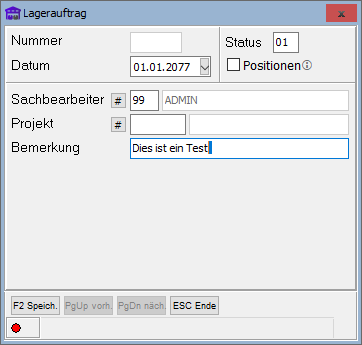OBS/Auftragsbearbeitung/Lagerauftrag erstellen/bearbeiten: Unterschied zwischen den Versionen
Zur Navigation springen
Zur Suche springen
Keine Bearbeitungszusammenfassung |
K (→Lagerauftrag) |
||
| (Eine dazwischenliegende Version von einem anderen Benutzer wird nicht angezeigt) | |||
| Zeile 1: | Zeile 1: | ||
{{Vorlage:Auftragsbearbeitung}} | {{Vorlage:Auftragsbearbeitung}} | ||
=Lagerauftrag= | =Lagerauftrag= | ||
Eingabemaske: | |||
Mit dieser Eingabemaske können Sie einen Lagerauftrag anlegen.<br /> | Mit dieser Eingabemaske können Sie einen Lagerauftrag anlegen.<br/> | ||
[[Image:FRMEDITLAGERAUFTRAG_1.jpg]] <br /> | |||
[[Image:FRMEDITLAGERAUFTRAG_1.jpg]] <br/> | |||
Die Lagerauftragsnummer wird von OBS fortlaufend generiert. Diese können Sie nicht ändern. <br /> | ==Felder== | ||
{| class="wikitable" | |||
In diesem Feld werden Sie mehrere Zahlenkombinationen vorfinden, deren erste Ziffer folgende Bedeutung hat (die zweite Ziffer ist hierbei immer eine 1):<br /> | |- | ||
! Feld !! Beschreibung | |||
0 = Angebot ist angelegt / gespeichert | |- | ||
1 = ein Angebot wurde ausgedruckt | | Nummer || Die Lagerauftragsnummer wird von OBS fortlaufend generiert. Diese können Sie nicht ändern. <br/> | ||
2 = Angebot wurde verbucht | |- | ||
| Datum || Das Anlagedatum eines Lagerauftrages. Kann aber auch frei vergeben werden. | |||
|- | |||
| Status || In diesem Feld werden Sie mehrere Zahlenkombinationen vorfinden, deren erste Ziffer folgende Bedeutung hat (die zweite Ziffer ist hierbei immer eine 1):<br/> | |||
Optional können Sie den Lagerauftrag noch zu einem Projekt hinzufügen. Mit {{F2}} speichern Sie Ihre Daten ab, um danach mit Hilfe der nächsten Maske Positionen für den angelegten Lagerauftrag hinzuzufügen. Wie das funktioniert, erfahren Sie [[OBS/Auftragsbearbeitung/Lagerauftragspositionen|hier]]. | *0 = Angebot ist angelegt / gespeichert | ||
*1 = ein Angebot wurde ausgedruckt | |||
*2 = Angebot wurde verbucht | |||
|- | |||
| Positionen || Ist dieses Häkchen aktiviert wird der Lagerauftrag für gelöschte Positionen verwendet. | |||
|- | |||
| Sachbearbeiter || Wird mit dem Sachbearbeiter vorbelegt, der den Lagerauftrag anlegt, kann aber auch frei vergeben werden. | |||
|- | |||
| Projekt || Optional können Sie den Lagerauftrag noch zu einem Projekt hinzufügen. | |||
|- | |||
| Bemerkung || Hier kann ein beliebiger Text eingetragen werden. | |||
|} | |||
Mit {{F2}} speichern Sie Ihre Daten ab, um danach mit Hilfe der nächsten Maske Positionen für den angelegten Lagerauftrag hinzuzufügen. Wie das funktioniert, erfahren Sie [[OBS/Auftragsbearbeitung/Lagerauftragspositionen|hier]]. | |||
Aktuelle Version vom 18. Februar 2022, 13:09 Uhr
Angebote
Liste
Tasten und Schaltflächen
F10 Weitere Funktionen
- A Eigenschaften
- B Ins GAEB-84 Format exportieren
- C Ins GAEB-81 Format exportieren
- D Zusätzliche GAEB Informationen eingeben
- E Andere Filiale anzeigen
- F - Positions-Kalkulation
- K - Finanz-Kalkulator
- P - Preisliste aus Angebot generieren
- Q - Angebot kopieren
- S - Shop-Export als Merkliste
- X QR Code anzeigen
- L Positionsmaterial
- Z - Freitext Suche
- Z1- Angebot in Aufgabe
Position
Anzahlung
Aufträge
Liste
Position
Lieferscheine
Rechnungen
Liste
Position
Bestellungen
Liste
Tasten und Schaltflächen
F10 Weitere Funktionen
Reparaturaufträge
Liste
Tasten und Schaltflächen
Eingabemaske
Einkäufe
Liste
Tasten und Schaltflächen
Einkaufslieferscheine
Liste
Tasten und Schaltflächen
Retoure
- Tasten und Schaltflächen
- Weitere Funktionen
Stundenerfassung
Material / Lieferanten
Anfragen
Liste
Geräteverwaltung
- Tasten und Schaltflächen
- Eingabemaske
- Beispiele
Rahmenverträge
Lagerauftrag
- Eingabemaske
- Position
- Beispiel
Produktionsauftrag
- Position
- Tasten und Schaltflächen
Paketverfolgung
Archiv
Kalkulation
Lagerumbuchung
Lagerauftrag
Eingabemaske:
Mit dieser Eingabemaske können Sie einen Lagerauftrag anlegen.
Felder
| Feld | Beschreibung |
|---|---|
| Nummer | Die Lagerauftragsnummer wird von OBS fortlaufend generiert. Diese können Sie nicht ändern. |
| Datum | Das Anlagedatum eines Lagerauftrages. Kann aber auch frei vergeben werden. |
| Status | In diesem Feld werden Sie mehrere Zahlenkombinationen vorfinden, deren erste Ziffer folgende Bedeutung hat (die zweite Ziffer ist hierbei immer eine 1):
|
| Positionen | Ist dieses Häkchen aktiviert wird der Lagerauftrag für gelöschte Positionen verwendet. |
| Sachbearbeiter | Wird mit dem Sachbearbeiter vorbelegt, der den Lagerauftrag anlegt, kann aber auch frei vergeben werden. |
| Projekt | Optional können Sie den Lagerauftrag noch zu einem Projekt hinzufügen. |
| Bemerkung | Hier kann ein beliebiger Text eingetragen werden. |
Mit F2 speichern Sie Ihre Daten ab, um danach mit Hilfe der nächsten Maske Positionen für den angelegten Lagerauftrag hinzuzufügen. Wie das funktioniert, erfahren Sie hier.